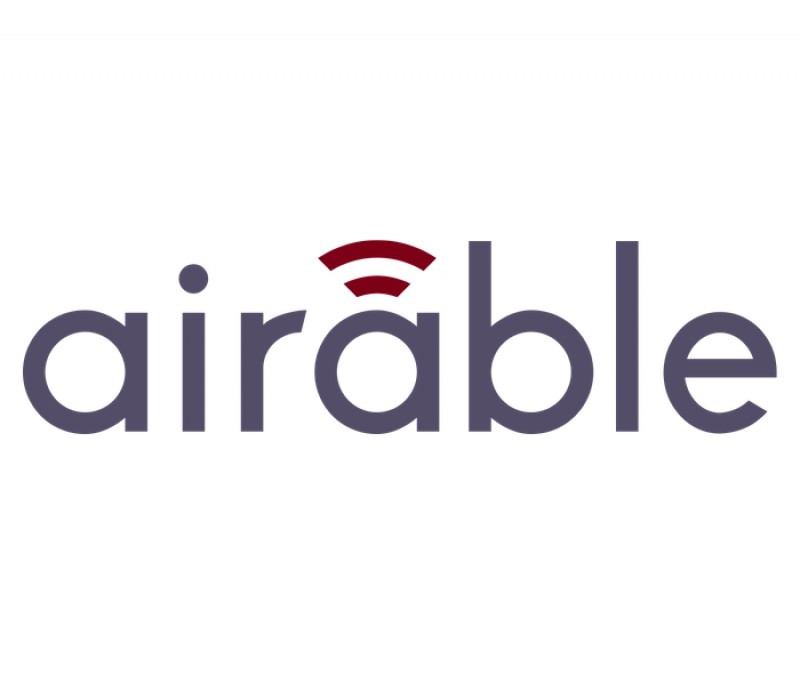Displaying items by tag: jazz music
Profitez de Calm Radio sur votre radio Internet compatible Airable en suivant ces étapes :
Connexion de votre radio au portail Airable
- Accédez au service Airable : Allumez votre radio Internet compatible Airable et accédez au service Airable.
- Copiez le code d'activation : Votre radio devrait afficher un code d'activation. Copiez ce code car vous en aurez besoin pour l'étape suivante.
- Collez le code sur le portail Airable : Allez sur le portail Airable et collez le code d'activation de votre radio pour lier votre appareil.
Ajout de chaînes Calm Radio
Accédez aux URL de Calm Radio :
- Connectez-vous à votre compte Calm Radio.
- Faites défiler jusqu'en bas de la page "Mon compte" et trouvez la section "Internet Radio URLs".
- Cliquez sur "Afficher le tableau complet."
- Recherchez "URLs Directes - Type 2" et téléchargez la liste.
Ouvrez la liste téléchargée : Ouvrez la liste téléchargée, puis copiez l'URL du canal que vous souhaitez ajouter.
Ajouter l'URL sur Airable :
- Allez dans la section "Votre contenu" sur le site Airable.
- Naviguez dans le menu "Streams" et cliquez sur "Ajouter un flux."
- Entrez un nom pour le canal, puis collez l'URL copiée dans le champ URL.
Vérifiez votre radio : Le canal devrait maintenant apparaître sous "Mes stations ajoutées" sur votre radio Internet, et vous pouvez commencer à écouter.
Marques compatibles avec Airable
Albrecht
АМС(J)
Audio Block
audizio
Auna
Blaupunkt
CGV(J)
Como Audio
Dual
Grundig
Hama
Imperial
Jenmart
JVC
JVCKenwood
Karcher
Kenwood
Lenco
Loewe
Majority
Маххо
Medion
Nordic HiFi
Nordmende
NOXON
Numan
OK.
Peaq
Philips
Pinell of Norway
Pure
Revo
Roberts Radio
Ruark
Sangean
SetONe
Sharp
Silvercrest
Sonoro
Soundmaster
TechniSat
Telestar
Terris
Teufel
Tevion
tonArt
VR-Radio
Wellcraft
Additional Info
- Show header image (only support items) no
- Header color (only support items) dark
Pour la radio internet Dune HD, vous pouvez écouter les chaînes sans publicités de Calm Radio en quelques étapes simples. Merci à Arsen Miliutin, membre de Calm Radio, pour sa collaboration.
Instructions de configuration
- Écrivez-nous à Cette adresse e-mail est protégée contre les robots spammeurs. Vous devez activer le JavaScript pour la visualiser. et demandez votre propre M3U Loader File pour le Dune HD
- Extraire le fichier m3u de l’archive.
- Le fichier extrait peut être place dans n’importe quel stockage pouvant être accédé par Dune : soit un stockage net local ou le HDD de Dune.
- Appuyez sur entrée pour active le document.
- Appuyez sur entrée de nouveau pour voir la liste des chaînes.
- Choisir la chaîne désirée et appuyer sur entrée pour l’écouter.
Additional Info
- Show header image (only support items) no
- Header color (only support items) dark
Pour les radios internet d’Asus comme Air3, les URL des chaînes d’abonnements sans publicités de Calm Radio peuvent être ajoutées manuellement à l’appareil. Les chaînes sans publicité sont disponibles pour les membres de Calm Radio et comprend un débit binaire 320K haute définition pour audiophiles.
Voici comment ajouter les URL Calm Radio sur votre appareil Asus:
Instructions de configuration pour les membres de Calm Radio
Étape 1
- Visitez le menu Mon Compte sur le site web CalmRadio.com.
- Choisissez l'option "URL de la radio Internet" en bas de la page.
- Sélectionnez "Afficher la table complète."
- Choisissez Téléchargements d’URL - "Liens directs" (préférable) ou Téléchargements d'URL - "Avec Port 80" Type d’URL d’authentification2.

Étape 2
- Les radios internet Asus n’utilisent pas un portail de gestion en ligne et doivent être entrées manuellement dans votre radio.
- Depuis le menu principal, sélectionnez Radio Internet >> Service >> Ajoutez une nouvelle station
- Ajoutez une URL personnalisée que nous vous avons envoyée. (Se référer à la section "Saisie de texte" de votre manuel). Lorsque vous avez terminé, appuyez sur OK et votre nouvelle chaîne Calm Radio sera ajoutée à "Mes favoris" dans votre Asus
- Contactez Asus sur http://vip.asus.com/eservice/techserv.aspx (recommandé).Votre radio AIR3 sera mise à jour automatiquement.
Additional Info
- Show header image (only support items) no
- Header color (only support items) dark
Plusieurs radios internet populaires utilisent la gestion de portail web de Reciva.com. Reciva vous permet d’ajouter nos URL personnalisées de Calm Radio dans le menu Mes flux, qui par la suite apparaîtra dans le menu Favoris de votre radio internet Reciva.
Instructions de configuration
Voici comment installer les URL personnalisées pour les membres de Calm Radio sur votre appareil utilisant DNT IPdio:
ÉTAPE 1
- Tout d’abord, créer un compte sur Reciva.com
- Visitez le menu Mon compte sur le site web de CalmRadio.com
- Sélectionnez l’option Mes URL de radio internet dans le menu du côté gauche.
- Choisissez soit le port 80 URL (préférable) ou le Direct URL et rechercher la marque de votre radio internet.
- Téléchargez ou envoyez par courriel les URL dont vous aurez besoin pour entrer vos favoris sur votre compte Reciva.com.

ÉTAPE 2
- Sur Reciva.com, enregistrez votre radio. Cliquez sur Gérer mes radios.
- Entrer le code d’enregistrement de votre radio. Se référer au manuel de l’utilisateur pour savoir comment obtenir le code d’enregistrement de votre radio.
ÉTAPE 3
- Ensuite, cliquez sur le bouton Gérer mes choses puis, choisissez le menu Mes flux de diffusion.

ÉTAPE 4
- Dans la boîte nommée Nom du flux, entrer le nom de chaîne que vous souhaitez ajouter. Par exemple: Solo Piano et Guitare.
- Sélectionnez "Enregistrer".
- Depuis la liste Mes flux sur la gauche, sélectionnez le nom du flux Solo Piano et Guitare, vous ajouterez l’URL à la prochaine étape.
- Dans la boîte nommée Adresse du flux - URL, prenez soin de bien copier et coller l’URL que nous vous avons envoyée par courriel. Vous pouvez utiliser Élevé, Médium ou faible. Faible sera l’option la plus fiable pour votre radio sans fil.
- Sélectionnez "Enregistrer".

ÉTAPE 5
Ensuite, dans votre radio internet:
- Sélectionnez Mes choses
- Sélectionnez Mes flux
- Débranchez l’alimentation de votre radio et attendez 5 secondes. Puis, rebranchez-la de nouveau afin que le menu Mes flux apparaisse. Il s’agit d’une manipulation unique.
- Une fois votre radio reconnectée à internet, accédez au menu Mes choses, puis accédez au menu Mes flux.
- Recherchez Calm Radio
Astuces Reciva: Essayez de créer des dossiers dans votre liste de chaînes sur Reciva.com. Ensuite, faites glisser les chaînes dans les dossiers. C’est une bonne façon de classer vos chaînes selon les catégories.
Additional Info
- Show header image (only support items) no
- Header color (only support items) dark
Les radios internet Russound utilisent le portail de gestion web russound.vtuner.com pour ajouter les URL personnalisées de station radio de Calm Radio. Voici comment vous pouvez ajouter nos URL personnalisées à qualité sonore haute définition pour les membres Calm Radio afin que ceux-ci apparaissent sur le menu INTERNET RADIO de votre radio. Ceux-ci se synchroniseront automatiquement avec votre compte russound.vtuner.com.
Instructions de configuration
Étape 1
- Visitez le menu Mon Compte sur le site web de CalmRadio.com
- Choisissez l'option "URL de la radio Internet" en bas de la page.
- Sélectionnez "Afficher la table complète."
- Choisissez Téléchargements d’URL - "Liens directs" (préférable) ou Téléchargements d'URL - "Avec Port 80" Type d’URL d’authentification2.
- Téléchargez ou envoyez par courriel les URL dont vous aurez besoin pour entrer le menu MES STATIONS AJOUTÉES de votre compte russound.vtuner.com

Étape 2
- Ensuite, vous devez créer un compte sur russound.vtuner.com
- Vous devrez ajouter votre URL Calm Radio personnalisée sur le site russound.vtuner.com que l’adresse MAC de votre appareil ou un code d’enregistrement. Veuillez vous référer au manuel d’utilisation de votre radio internet.
Étape 3
- Sur le site web de vTuner, recherchez le menu "MES STATIONS AJOUTÉES".
- Cliquez sur "Ajouter une autre station" pour créer une nouvelle station.

Étape 4
- Dans la boîte 1, ajouter un nom de station comme "CALM RADIO - Solo Piano"
- Dans la boîte 2, copiez attentivement une URL personnalisée de Calm Radio que vous avez téléchargé ou vous vous êtes envoyé par courriel dans la boîte 2. Choisissez une URL Élevé, Moyen ou Faible. En copiant, prenez soin de ne pas ajouter d’espaces au début ou à la fin de l’URL.
- Dans la boîte 3 ajouter Canada pour l’emplacement
- Dans la boîte 4 ajoutez le genre, par exemple : classique, New Age, Atmosphère, Relaxation...
- La prochaine ligne devrait être MP3
- Cliquez sur la flèche pour accepter votre entrée.

Étape 5
- Sélectionner ou appuyer sur le menu "réseau" puis sélectionner ou appuyer sur le menu de radio internet. NOTE : Si le menu de radio internet est déjà en fonction, appuyer sur la touche "retour".
- Sélectionnez le menu MES STATIONS AJOUTÉES. Votre nouvelle chaîne de Calm Radio apparaîtra à cet endroit.

Additional Info
- Show header image (only support items) no
- Header color (only support items) dark
Les radios internet Arcam utilisent le portail de gestion web vTuner.com pour ajouter les URL personnalisées de station radio de Calm Radio. Voici comment vous pouvez ajouter nos URL personnalisées à qualité sonore haute définition pour les membres Calm Radio afin que ceux-ci apparaissent sur le menu INTERNET RADIO de votre radio. Ceux-ci se synchroniseront automatiquement avec votre compte vTuner.com.
Instructions de configuration
Étape 1
- Visitez le menu Mon Compte sur le site web de CalmRadio.com
- Choisissez l'option "URL de la radio Internet" en bas de la page.
- Sélectionnez "Afficher la table complète."
- Choisissez Téléchargements d’URL - "Liens directs" (préférable) ou Téléchargements d'URL - "Avec Port 80" Type d’URL d’authentification2.
- Téléchargez ou envoyez par courriel les URL dont vous aurez besoin pour entrer le menu MES STATIONS AJOUTÉES de votre compte vTuner.com

Étape 2
- Ensuite, vous devez créer un compte sur vTuner.com
- Vous devrez ajouter votre URL Calm Radio personnalisée sur le site vTuner.com que l’adresse MAC de votre appareil ou un code d’enregistrement. Veuillez vous référer au manuel d’utilisation de votre radio internet.
Étape 3
- Sur le site web de vTuner, recherchez le menu "MES STATIONS AJOUTÉES".
- Cliquez sur "Ajouter une autre station" pour créer une nouvelle station.

Étape 4
- Dans la boîte 1, ajouter un nom de station comme "CALM RADIO - Solo Piano"
- Dans la boîte 2, copiez attentivement une URL personnalisée de Calm Radio que vous avez téléchargé ou vous vous êtes envoyé par courriel dans la boîte 2. Choisissez une URL Élevé, Moyen ou Faible. En copiant, prenez soin de ne pas ajouter d’espaces au début ou à la fin de l’URL.
- Dans la boîte 3 ajouter Canada pour l’emplacement
- Dans la boîte 4 ajoutez le genre, par exemple : classique, New Age, Atmosphère, Relaxation...
- La prochaine ligne devrait être MP3
- Cliquez sur la flèche pour accepter votre entrée.

Étape 5
- Sélectionner ou appuyer sur le menu "réseau" puis sélectionner ou appuyer sur le menu de radio internet. NOTE : Si le menu de radio internet est déjà en fonction, appuyer sur la touche "retour".
- Sélectionnez le menu MES STATIONS AJOUTÉES. Votre nouvelle chaîne de Calm Radio apparaîtra à cet endroit.

Additional Info
- Show header image (only support items) no
- Header color (only support items) dark
Les radios internet Sony Dash utilisent le portail de gestion web dash.chumby.com afin d’ajouter manuellement des URL personnalisées de station radio. Une fois votre compte dash.chumby.com mis à jour avec les URL de Calm Radio, ceux-ci apparaîtront dans le menu Internet Radio de votre radio.
Instructions de configuration
Voici comment utiliser dash.chumby.com sur votre appareil Sony Dash:
Étape 1
- Visitez le menu Mon compte sur le site web de CalmRadio.com
- Choisissez l'option "URL de la radio Internet" en bas de la page.
- Sélectionnez "Afficher la table complète."
- Choisissez Téléchargements d’URL - "Liens directs" (préférable) ou Téléchargements d'URL - "Avec Port 80" Type d’URL d’authentification2.
- Téléchargez ou envoyez-vous par courriel les URL que vous souhaitez ajouter au menu MES STATIONS AJOUTÉES de votre compte dash.chumby.com.

Étape 2
- Par la suite, vous devez créer un compte sur dash.chumby.com
- Vous devrez ajouter le code d’enregistrement de votre appareil à votre compte dash.chumby.com.
- Pour récupérer votre numéro d’identification, naviguez dans le menu Radio Internet (sur votre appareil) et cliquez sur la flèche droite.
- Depuis l’écran d’accueil, appuyez le bouton MENU/SNOOZE sur le dessus de l’appareil. La bande de commandes apparaîtra au bas de l’écran.
- Touchez MENU.
- Sélectionnez Système et puis Info appareil.
- Le code d’enregistrement est indiqué près du bas de l’écran. Il s’agit d’un ensemble alphanumérique de quatre caractères.
Étape 3
- Depuis la liste d’URL Calm Radio téléchargée, copiez et collez l’URL de votre chaîne désirée dans votre compte Chumby.
- Cette chaîne n’apparaîtra pas sur votre Sony Dash
Additional Info
- Show header image (only support items) no
- Header color (only support items) dark
Instructions de configuration
Nous sommes heureux d’annoncer que Phillips Streamium est compatible avec toutes nos chaînes Calm Radio. Les radios internet Philips utilisent le portail de gestion web philips.com/welcome afin d’ajouter manuellement des URL de stations radio personnalisées. Une fois votre compte Philips.com mis à jour avec les URL de Calm Radio, ceux-ci apparaîtront dans le menu de la radio internet Streamium.
Étape 1 – Télécharger les URL Calm Radio
- Visitez le menu Mon compte sur le site web de CalmRadio.com
- Choisissez l'option "URL de la radio Internet" en bas de la page.
- Sélectionnez "Afficher la table complète."
- Choisissez Téléchargements d’URL - "Liens directs" (préférable) ou Téléchargements d'URL - "Avec Port 80" Type d’URL d’authentification2.
- Téléchargez ou envoyez par courriel les URL dont vous aurez besoin pour votre compte philips.com.

Étape 2 – Ajouter manuellement les stations de radio internet
- Assurez-vous que votre radio est en marche et est connectée à internet.
- Sélectionnez [Paramètres] > [Paramètres d’inscription] > [Inscription d’utilisateur]. L’écran d’inscription est affiché.
- Appuyez sur les boutons alphanumériques sur la manette et entrez une adresse courriel valide.
- Appuyez sur la touche flèche. L’écran confirmera l’envoi automatisé d’un message à votre boîte courriel.
- CVérifiez votre boîte de réception pour un message de la part de Cette adresse e-mail est protégée contre les robots spammeurs. Vous devez activer le JavaScript pour la visualiser. ayant comme sujet "Votre inscription Streamium".
- Suivez les instructions dans le courriel pour compléter votre inscription sur le site web Philips.
- Visitez philips.com/welcome puis cliquez sur le menu Gestion Streamium.
- Suivez les instructions en ligne pour ajouter vos URL Calm Radio personnalisées.
Écouter Mes Médias
Quand vous ajoutez manuellement une station de radio internet, vous pouvez l’écouter sur votre appareil.
- Assurez-vous que la radio est en marche.
- Assurez-vous que la radio est branchée à internet.
- Appuyez sur ACCUEIL.
- Sélectionnez Radio --> Radio internet --> Utilisateur --> Mes médias
Additional Info
- Show header image (only support items) no
- Header color (only support items) dark